Tabele lahko spremenite v Publisherju, na primer dodajanje, brisanje ali spreminjanje velikosti vrstice ali stolpca. Spojite lahko tudi vrstice ali stolpce. In, če si premislite, lahko razveljavite spajanje in razdelite vrstico ali stolpec.
Brisanje vrstice ali stolpca
-
Če želite vstaviti eno vrstico ali stolpec, kliknite celico v vrstici, ki mejijo na mesto, kamor želite dodati novo vrstico ali stolpec.
Če želite vstaviti več vrstic ali stolpcev, izberite enako število vrstic ali stolpcev, ki jih želite vstaviti.
-
Kliknite z desno tipko miške, izberite Vstaviin nato kliknite želeno možnost.
Publisher doda prazno vrstico ali stolpec z enakim oblikovanjem in velikostjo kot eno, ki ste jo najprej kliknili.
Namig: Če želite dodati vrstico na dno tabele, kliknite v najnižjo desno celico in nato pritisnite tabulatorko.
Brisanje vrstice ali stolpca
-
Izberite vrstico ali stolpec, ki ga želite izbrisati.
-
Kliknite z desno tipko miške, izberite Izbrišiin nato kliknite želeno možnost.
Opomba: Če želite izbrati več vrstic ali stolpcev, pridržite tipko SHIFT in kliknite znotraj vsake vrstice ali stolpca, ki ga želite.
Spreminjanje velikosti vrstice ali stolpca
-
Izberite tabelo.
-
Kazalec miške postavite na rob vrstice ali meje stolpca (A ali B), dokler ne vidite kazalca Prilagodi (C).
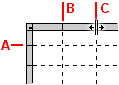
-
Povlecite mejo vrstice ali stolpca na novo mesto.
Spreminjanje velikosti vrstice ali stolpca, ne da bi spremenili velikost tabele
-
Pridržite tipko SHIFT, medtem ko vlečete rob vrstice ali stolpca.
Spajanje dveh ali več stolpcev ali vrstic
-
Izberite dve ali več sosednjih vrstic ali stolpcev, ki jih želite spojiti.
-
V meniju Orodja za tabele na zavihku postavitev kliknite Spoji celice.
Če celice vsebujejo besedilo, je vsebina posamezne celice prikazana v spojeni celici.
Deljenje spojenih vrstic ali stolpcev
Če imate spojene vrstice ali stolpce, jih lahko znova razdelite.
-
Izberite spojene vrstice ali stolpce, ki jih želite razdeliti.
-
V meniju Orodja za tabele na zavihku postavitev kliknite razdeli celice.
Če spojene celice vsebujejo besedilo, bo vsebina spojenih celic prikazana v eni od razdeljenih celic.
Brisanje vrstice ali stolpca
-
Če želite vstaviti eno vrstico ali stolpec, kliknite celico v vrstici, ki mejijo na mesto, kamor želite dodati novo vrstico ali stolpec.
Če želite vstaviti več vrstic ali stolpcev, izberite enako število vrstic ali stolpcev, ki jih želite vstaviti.
-
V meniju tabela izberite Vstaviin nato kliknite želeno možnost.
Publisher doda prazno vrstico ali stolpec z enakim oblikovanjem in velikostjo kot eno, ki ste jo najprej kliknili.
Namig: Če želite dodati vrstico na dno tabele, kliknite v najnižjo desno celico in nato pritisnite tabulatorko.
Brisanje vrstice ali stolpca
-
Izberite vrstico ali stolpec, ki ga želite izbrisati.
-
V meniju tabela izberite Izbrišiin nato kliknite želeno možnost.
Opomba: Če želite izbrati več vrstic ali stolpcev, pridržite tipko SHIFT in kliknite znotraj vsake vrstice ali stolpca, ki ga želite.
Spreminjanje velikosti vrstice ali stolpca
-
Izberite tabelo.
-
Kazalec miške postavite na rob vrstice ali meje stolpca (A ali B), dokler ne vidite kazalca Prilagodi (C).
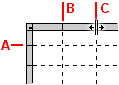
-
Povlecite mejo vrstice ali stolpca na novo mesto.
Spreminjanje velikosti vrstice ali stolpca, ne da bi spremenili velikost tabele
-
Pridržite tipko SHIFT, medtem ko vlečete rob vrstice ali stolpca.
Spajanje dveh ali več stolpcev ali vrstic
-
Izberite dve ali več sosednjih vrstic ali stolpcev, ki jih želite spojiti.
-
V meniju tabela kliknite Spoji celice.
Če celice vsebujejo besedilo, je vsebina posamezne celice prikazana v spojeni celici.
Deljenje spojenih vrstic ali stolpcev
Če imate spojene vrstice ali stolpce, jih lahko znova razdelite.
-
Izberite spojene vrstice ali stolpce, ki jih želite razdeliti.
-
V meniju tabela kliknite razdeli celice.
Če spojene celice vsebujejo besedilo, bo vsebina spojenih celic prikazana v eni od razdeljenih celic.










